Esistono due tipi di sistemi di database:database relazionali e database NoSQL. I database relazionali vengono utilizzati per archiviare i dati e non possono elaborare una grande quantità di dati di serie temporali. I database NoSQL sono particolarmente utili per lavorare con grandi insiemi di dati distribuiti.
TimescaleDB è un database di serie temporali gratuito e open source appositamente progettato per query complesse, di facile utilizzo e scalabili. TimescaleDB è un'estensione di PostgreSQL che offre il meglio di NoSQL e dei sistemi di database relazionali. Puoi scrivere milioni di punti dati al secondo e archiviare centinaia di miliardi di righe e 10 terabyte di dati con TimescaleDB.
In questo tutorial spiegheremo come installare TimescaleDB su Ubuntu 18.04.
Prerequisiti
- Un nuovo VPS Ubuntu 18.04 sulla piattaforma Atlantic.Net Cloud.
- Una password di root configurata sul tuo server.
Fase 1:crea un server cloud Atlantic.Net
Per prima cosa, accedi al tuo server Atlantic.Net Cloud. Crea un nuovo server, scegliendo Ubuntu 18.04 come sistema operativo con almeno 1GB di RAM. Collegati al tuo Cloud Server tramite SSH e accedi utilizzando le credenziali evidenziate in alto nella pagina.
Dopo aver effettuato l'accesso al tuo server Ubuntu 18.04, esegui il comando seguente per aggiornare il tuo sistema di base con gli ultimi pacchetti disponibili.
apt-get update -y
Passaggio 2:installazione di PostgreSQL
TimescaleDB è basato su PostgreSQL e utilizzato per analizzare i dati di serie temporali con un linguaggio di query PostgreSQL, quindi dovrai installare il server PostgreSQL 9.6 o successivo nel tuo server.
Puoi installarlo eseguendo il seguente comando:
apt-get install postgresql-10 -y
Dopo aver installato il server PostgreSQL, avvia il servizio PostgreSQL e abilitalo all'avvio dopo il riavvio del sistema con il seguente comando:
systemctl start postgresql systemctl enable postgresql
Ora puoi verificare lo stato del servizio PostgreSQL con il seguente comando:
systemctl status postgresql
Dovresti vedere il seguente output:
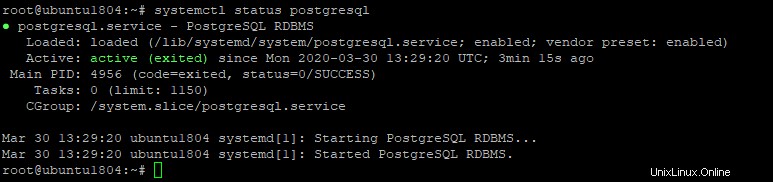
Per farlo, accedi con l'utente PostgreSQL con il seguente comando:
su - postgres
Quindi, imposta una password per l'utente Postgres con il seguente comando:
psql -c "alter user postgres with password 'new-password'"
Quindi, esci dalla shell di PostgreSQL con il seguente comando:
exit
Una volta terminato, puoi procedere al passaggio successivo.
Fase 3 – Installa e configura TimescaleDB
add-apt-repository ppa:timescale/timescaledb-ppa -y
Una volta aggiunto il repository, aggiorna il repository con il seguente comando:
apt-get update -y
Infine, installa TimescaleDB eseguendo il seguente comando:
apt-get install timescaledb-postgresql-10 -y
Una volta installato, dovrai modificare il tuo file postgresql.conf e includere la libreria TimescaleDB.
nano /etc/postgresql/10/main/postgresql.conf
Aggiungi la seguente riga alla fine del file:
shared_preload_libraries = 'timescaledb'
Salva e chiudi il file quando hai finito. Quindi, riavvia il servizio PostgreSQL per applicare le modifiche:
systemctl restart postgresql
Fase 4:verifica dell'installazione di TimescaleDB
A questo punto, TimescaleDB è installato e configurato. È ora di testare il database TimescaleDB.
Per farlo, accedi alla shell di PostgreSQL con il seguente comando:
su - postgres [email protected]:~$ psql
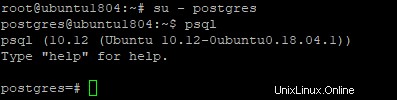
Quindi, crea un nuovo database chiamato testdb con il seguente comando:
postgres=# CREATE DATABASE timedb;
Quindi, connettiti al tuo database con il seguente comando:
postgres=# \c timedb
Uscita:
Ora sei connesso al database “timedb” come utente “postgres”.
Infine, abilita l'estensione TimescaleDB con il seguente comando:
timedb=# CREATE EXTENSION IF NOT EXISTS timescaledb CASCADE;
Dovresti ottenere il seguente output:
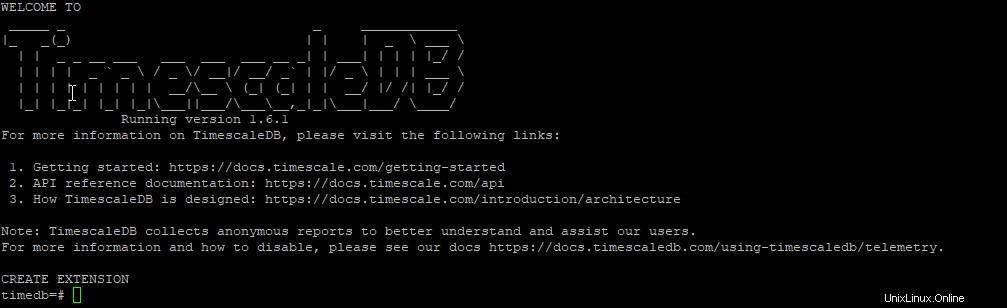
L'output sopra indica chiaramente che TimescaleDB è abilitato con PostgreSQL.
Quindi, esci dalla shell di PostgreSQL con il seguente comando:
\q exit
Conclusione
Congratulazioni! Hai installato correttamente TimescaleDB sul server Ubuntu 18.04. Ora puoi sfruttare i vantaggi chiave offerti da TimescaleDB rispetto ai tradizionali sistemi di database relazionali. Per ulteriori informazioni, fare riferimento alla documentazione ufficiale su TimescaleDB Doc. Inizia oggi stesso con TimescaleDB su Atlantic.Net VPS Hosting!